Imprimindo Fotos Salvas em um Cartão de Memória
É possível imprimir as fotos salvas no cartão de memória facilmente.
Esta seção descreve o procedimento para imprimir fotografias em Foto (Photo).
-
Selecione
 Foto (Photo) na tela INÍCIO (HOME).
Foto (Photo) na tela INÍCIO (HOME). -
Insira o cartão de memória no slot de cartão.
A tela de seleção de foto é exibida.
 Nota
Nota-
Se você inserir o cartão de memória antes de selecionar Foto (Photo) na tela INÍCIO (HOME), a tela de seleção de foto será exibida.
Se houver tanto arquivos de fotos como arquivos PDF salvos no cartão de memória, será exibida a tela de confirmação para selecionar o arquivo a ser impresso. Selecione Imprimir fotos (Print photos) na tela exibida e pressione o botão OK.
-
Se nenhum dado de foto imprimível for salvo no cartão de memória, Dados compatíveis não estão salvos. (Data of supported types are not saved.) será exibido no LCD.
-
Se mais de 2.000 dados de foto forem salvos no cartão de memória, os dados de foto serão divididos por grupo de 2.000 fotos na ordem cronológica reversa (data da última modificação) automaticamente. Verifique a mensagem exibida no LCD e pressione o botão OK.
-
-
Use o botão

 para selecionar a foto que será impressa.
para selecionar a foto que será impressa.
-
Pressione o botão Colorido (Color).
-
Selecione o tamanho do papel e o tipo de mídia.
Use o botão

 para selecionar o item de configuração e usar o botão
para selecionar o item de configuração e usar o botão 
 para alterar as configurações.
para alterar as configurações.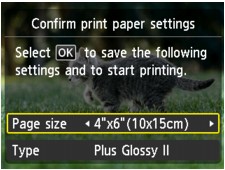
 Nota
Nota-
A tela Confirmar configs papel impresso (Confirm print paper settings) não é exibida quando você imprime a próxima foto porque as configurações de impressão são memorizadas na máquina. Para alterar as configurações de impressão, pressione o botão INÍCIO (HOME) para retornar à tela INÍCIO (HOME) ou reinserir o cartão de memória.
-
-
Pressione o botão OK.
A máquina começa a imprimir.
 Nota
Nota-
Pressione o botão Parar (Stop) para cancelar a impressão.
-
Durante o processamento do trabalho de impressão, é possível adicionar o trabalho de impressão (Reservar impressão de fotografia).
-
O ícone de foto reservada
 é exibido na foto incluída no trabalho de impressão.
é exibido na foto incluída no trabalho de impressão. -
Durante o processamento do trabalho de impressão, nenhuma foto é selecionada em outro grupo.
-
Durante o processamento do trabalho de impressão, você não pode exibir a tela INÍCIO (HOME), alterar o menu de impressão ou imprimir do computador ou de outros dispositivos.
-
Se você pressionar o botão Parar (Stop) durante o processamento do trabalho de impressão a tela de seleção de um método de cancelamento da reserva será exibida. Se você selecionar Cancelar todas as reservas (Cancel all reservations) e pressionar o botão OK, poderá cancelar a impressão de todas as fotos. Se você selecionar Cancelar a última reserva (Cancel the last reservation) e pressionar o botão OK, poderá cancelar o último trabalho de impressão.
-
Se houver vários trabalhos de impressão, Não é possível reservar mais tarefas de impressão. Aguarde um momento e repita a operação. (Cannot reserve more print jobs. Please wait a while and redo the operation.) poderá ser exibido no LCD. Nesse caso, aguarde um momento e adicione o trabalho de impressão.
-
-


